Cómo cambiar la densidad del LCD para el HTC Desire Z / T-Mobile G2 enraizado
¿Tienes un HTC Desire Z / T-Mobile G2 y quieres hacer algo interesante con él? En caso de que haya obtenido con éxito la raíz permanente en su dispositivo, puede cambiar fácilmente su densidad de LCD. ¿Qué haría eso? Le dará a su pantalla la apariencia de una resolución más alta al hacer que todos los elementos de la interfaz parezcan más pequeños en él, lo que le brinda la capacidad de encajar más en la pantalla sin cortar ni superponer iconos, widgets etc. Hemos encontrado algunas aplicaciones en el mercado que tienden a alterar la densidad de LCD de varios teléfonos Android, pero casi ninguna aplicación cambió nada en HTC Desire Z / T-Mobile G2, pero eso no significa que no podamos hacerlo a mano. Listo para hacerlo? Continúe leyendo después del descanso para nuestras instrucciones paso a paso.
 Dejemos de lado la conversación y comencemos a cambiar la densidad de la pantalla LCD de su teléfono.
Dejemos de lado la conversación y comencemos a cambiar la densidad de la pantalla LCD de su teléfono.
Advertencia: Estará editando la configuración del sistema protegido siguiendo estas instrucciones. Intente bajo su propio riesgo.
Requisitos:
- HTC Desire Z / T-Mobile G2 permanentemente rooteado. Ver Nuestra guía para el método de enraizamiento completo.
- Emulador de terminal (o cualquier aplicación de terminal de su elección)
Procedimiento:
- Instale Terminal Emulator (o cualquier otra aplicación de terminal de su elección como ConnectBot) en su teléfono.
- Una vez que haya terminado de instalar la aplicación de terminal, iníciela e ingrese estos dos comandos uno por uno:
su. setprop qemu.sf.lcd_density 200
Asegúrese de confirmar la solicitud de Superusuario cuando la reciba al ingresar "su". En el segundo comando, puede reemplazar "200" con un valor de su elección para la densidad LCD.
- Ahora presiona enter y escribe:
busybox killall system_server
- Presione Entrar y su teléfono se reiniciará automáticamente con nuevos cambios en la densidad de la pantalla LCD.
Si bien el método ha sido seguro en nuestras pruebas y basado en la respuesta del usuario, puede causar problemas (relacionados con el software) en su pantalla si establece el valor demasiado alto o demasiado bajo. Es por eso que hemos elegido este método, ya que los cambios aplicados de esta manera solo duran hasta el próximo reinicio. Por lo tanto, si las cosas no se muestran correctamente después de aplicar los pasos anteriores, simplemente reinicie el teléfono y las cosas volverán a la normalidad.
Una vez que haya encontrado la densidad de pantalla perfecta para usted y desee que este cambio sea permanente, edite el archivo "build.prop" en / system usando cualquier administrador de archivos de acceso raíz (como ES File Explorer) y cambie el valor de "ro.sf.lcd_density" al valor que desea establecer permanentemente.
No olvide enviarnos un comentario sobre su experiencia, incluidos los valores de densidad de LCD que probó y cuáles encontró que funcionan mejor. Si tiene algún problema con este método, puede consultar el hilo oficial de XDA publicado aquí.
Buscar
Mensajes Recientes
Root Dell Streak Tablet
Lanzado hace solo unas semanas, Dell Streak ha sido rooteado como h...
IOS 5 trae integración de Twitter en fotos, Safari, YouTube y mapas
Android tiene su integración GTalk y Windows Phone 7 viene con chat...
Dolphin Browser HD 7.0: Sincronizar marcadores, gestos y más [Android]
Dolphin Browser HD se encuentra fácilmente entre los navegadores we...


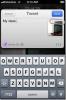
![Dolphin Browser HD 7.0: Sincronizar marcadores, gestos y más [Android]](/f/0e9cd9a2756d7467315f38106e762314.jpg?width=680&height=100)